Как переслать электронное письмо без информации заголовка в теле сообщения в Outlook?
При пересылке электронного письма в Outlook информация заголовка исходного письма (например, отправитель, получатель, дата и тема) автоматически включается в пересылаемое сообщение, как показано на скриншоте. Однако бывают ситуации, когда информация заголовка не нужна или нежелательна. В этой статье будет представлен обходной путь с использованием функции «Переслать это сообщение», который позволяет переслать электронное письмо без исходной информации заголовка в Outlook.
Переслать электронное письмо без исходной информации заголовка в Outlook

Переслать электронное письмо без исходной информации заголовка в Outlook
Чтобы отправить электронное письмо без включения информации заголовка исходного сообщения, выполните следующие шаги, используя функцию «Переслать это сообщение»:
1. В представлении «Почта» дважды щелкните, чтобы открыть письмо, которое вы хотите переслать без информации заголовка.
2. В окне «Сообщение» нажмите «Сообщение» → «Действия» → «Переслать это сообщение». См. скриншот:

3. Появится диалоговое окно подтверждения Microsoft Outlook. Нажмите «Да», чтобы продолжить.
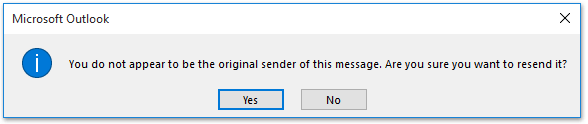
4. Теперь письмо можно редактировать. Выберите свою учетную запись электронной почты из выпадающего списка «От», добавьте получателей в поля «Кому», « Копия» или « Скрытая копия» и нажмите «Отправить».
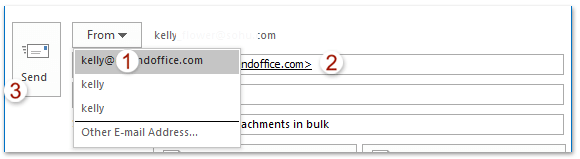
Теперь выбранное письмо будет отправлено повторно с вашего аккаунта без исходной информации заголовка в теле сообщения.

🖨️ Печать электронных писем без заголовков или имен пользователей в Outlook!
Раздражает печать ненужных деталей, таких как заголовки и имена пользователей? С удивительной функцией Расширенная печать от Kutools для Outlook, вы можете сосредоточиться на главном — печатать только текст письма, сохраняя при этом фоновое изображение нетронутым. Просто выберите ваше письмо, нажмите Kutools Plus > Печать > Расширенная печать и наслаждайтесь профессиональными результатами без лишних хлопот. Никаких дополнительных настроек, никакой лишней информации — только нужный вам контент.

Связанные статьи
Пересылка электронного письма с полными заголовками в Outlook
Скрытие информации заголовка в области чтения в Outlook
Печать только заголовка сообщения электронной почты в Outlook
Лучшие инструменты для повышения продуктивности работы с Office
Срочные новости: бесплатная версия Kutools для Outlook уже доступна!
Оцените обновленный Kutools для Outlook с более чем100 невероятными функциями! Нажмите, чтобы скачать прямо сейчас!
📧 Автоматизация Email: Автоответчик (Доступно для POP и IMAP) / Запланировать отправку писем / Авто Копия/Скрытая копия по правилам при отправке писем / Автоматическое перенаправление (Расширенное правило) / Автоматически добавить приветствие / Авторазделение Email с несколькими получателями на отдельные письма ...
📨 Управление Email: Отозвать письмо / Блокировать вредоносные письма по теме и другим критериям / Удалить дубликаты / Расширенный Поиск / Организовать папки ...
📁 Вложения Pro: Пакетное сохранение / Пакетное открепление / Пакетное сжатие / Автосохранение / Автоматическое отсоединение / Автоматическое сжатие ...
🌟 Волшебство интерфейса: 😊Больше красивых и стильных эмодзи / Напоминание при поступлении важных писем / Свернуть Outlook вместо закрытия ...
👍 Удобные функции одним кликом: Ответить всем с вложениями / Антифишинговая Email / 🕘Показать часовой пояс отправителя ...
👩🏼🤝👩🏻 Контакты и Календарь: Пакетное добавление контактов из выбранных Email / Разделить группу контактов на отдельные / Удалить напоминание о дне рождения ...
Используйте Kutools на вашем языке – поддерживаются Английский, Испанский, Немецкий, Французский, Китайский и более40 других!


🚀 Скачайте все дополнения Office одним кликом
Рекомендуем: Kutools для Office (5-в-1)
Скачайте сразу пять установщиков одним кликом — Kutools для Excel, Outlook, Word, PowerPoint и Office Tab Pro. Нажмите, чтобы скачать прямо сейчас!
- ✅ Все просто: скачайте все пять установочных пакетов одним действием.
- 🚀 Готово для любой задачи Office: Установите нужные дополнения тогда, когда они вам понадобятся.
- 🧰 Включено: Kutools для Excel / Kutools для Outlook / Kutools для Word / Office Tab Pro / Kutools для PowerPoint